Voice note atau pesan suara merupakan salah satu fitur yang ada di aplikasi WhatsApp. Aplikasi ini memungkinkan Kamu untuk mengirim pesan dalam bentuk suara, bukan teks lagi. Biasanya orang-orang mengirim voice note karena malas mengetik pesan yang panjang atau alasan lainnya.
Karena termasuk fitur yang sering digunakan, banyak orang mencari cara pengaturan voice note WhatsApp. Apakah Kamu juga mencarinya? Berikut adalah pembahasan mengenai pengaturan penting yang ada di fitur tersebut:
Daftar isi:
Letak Tombol Voice Note (VN WA)
Jika ingin mengirimkan voice note, maka Kamu harus mengetahui di mana letaknya. Fitur satu ini terletak di bagian menu chat pojok kanan bawah. Sebelah kolom pesan, Kamu bisa melihat ikon mikrofon yang berwarna hijau, itulah fitur voice note. Cara mengirimkan voice note yaitu:
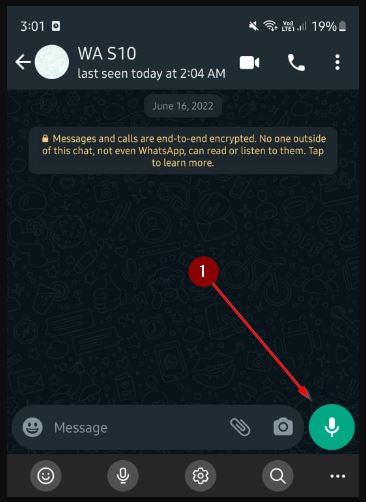
- Masuk ke menu chat orang yang akan Kamu kirimi pesan.
- Tekan ikon mikrofon di kanan bawah.
- Tahan ikon tersebut sambil mengirimkan pesan suara.
- Jika sudah selesai mengirimkan pesan suara, lepas tombol ikon mikrofon.
- Pesan sudah terkirim ke pengguna lain.
- Jika merasa pesan belum bagus, maka Kamu bisa menggeser ke kiri. Lalu ulangi lagi dari awal.
Cara Mengatur Kecepatan Suara Voice Note
Fitur terbaru yang disukai banyak orang adalah mengubah kecepatan suara pada voice note. Fitur ini bisa digunakan untuk pesan yang diterima ataupun dikirimkan. Kamu bisa mempercepat pesan suara sebanyak 1 kali, 1.5 kali, atau 2 kali. Berikut adalah cara mengatur kecepatannya tersebut:
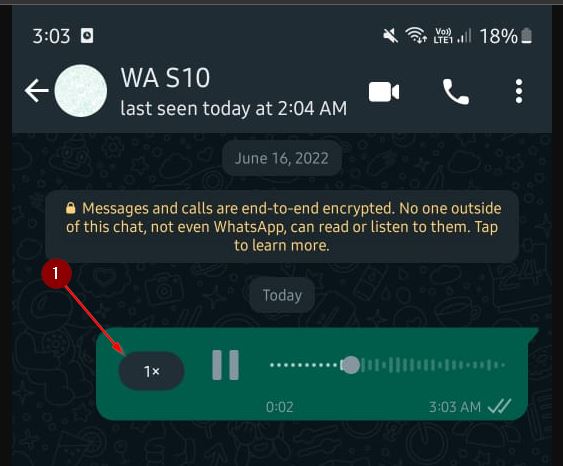
- Pastikan Kamu sudah menggunakan aplikasi WhatsApp terbaru. Jika belum maka upgrade terlebih dahulu melalui Google Play Store.
- Tekan tombol Play, nanti akan muncul tombol 1x pada bagian kanan. Pilih tombol tersebut untuk mengubahnya menjadi 1.5 kali atau 2 kali.
- Selesai.
Lihat juga: Cara Mengirim Voice Note WA dengan Suara Google
Cara Menghapus Voice Note
Terkadang pesan suara tidak sengaja terkirim ke pengguna lain, padahal sebenarnya Kamu tidak ingin mengirimnya. Tenang saja, Kamu bisa menghapusnya sebelum dilihat oleh pengguna lain. Cara menghapus voice note tersebut yaitu:
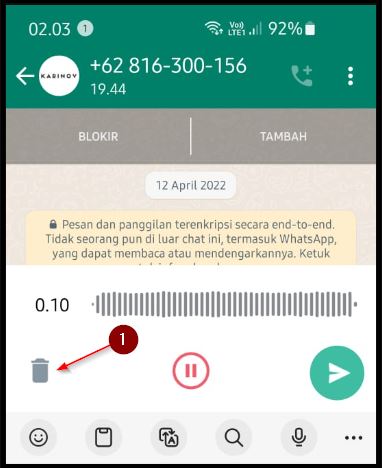
- Klik lalu tahan pesan suara yang akan dihapus.
- Nanti akan ada beberapa menu di bagian atas.
- Pilih ikon tempat sampah, lalu pilih opsi Delete atau Hapus.
- Delete for Me untuk menghapus pesan di WhatsApp milikmu, namun masih terkirim ke pengguna lain. Delete for Everyone untuk menghapus pesan di WhatsApp milikmu maupun pengguna lain.
Bagaimana Jika Voice Note Tidak Berfungsi?
Ketika akan menggunakan fitur voice note, Kamu mungkin pernah menemui fitur tersebut tidak mengeluarkan suara. Jadi saat merekam, yang dikeluarkan hanya suara hening saja. Ada banyak hal bisa menyebabkan voice note tidak berfungsi. Kamu harus memastikan bahwa semuanya baik sehingga tidak ada masalah pada smartphone milikmu. Berikut ini adalah alasan voice note tidak berfungsi:
- Koneksi internet yang buruk atau tidak stabil. Jadi pastikan koneksi internetmu sudah stabil ketika akan mengirim pesan. Saat ini koneksi internet yang stabil paling tidak memiliki jaringan 3G atau 4G.
- Mikrofon HP tidak berfungsi atau tidak diaktifkan melalui pengaturan smartphone.
- Cache yang terlalu penuh, jadi memori menjadi penuh.
- Ada aplikasi perekam suara lain yang aktif.
- Dan lain sebagainya.
Cara Memberikan Izin Mikrofon
Pernahkah Kamu ingin mengirim voice note tapi tidak muncul suaranya? Hal tersebut terjadi mungkin karena Kamu belum mengaktifkan perizinan mikrofonnya. Cara mengaktifkannya yaitu:
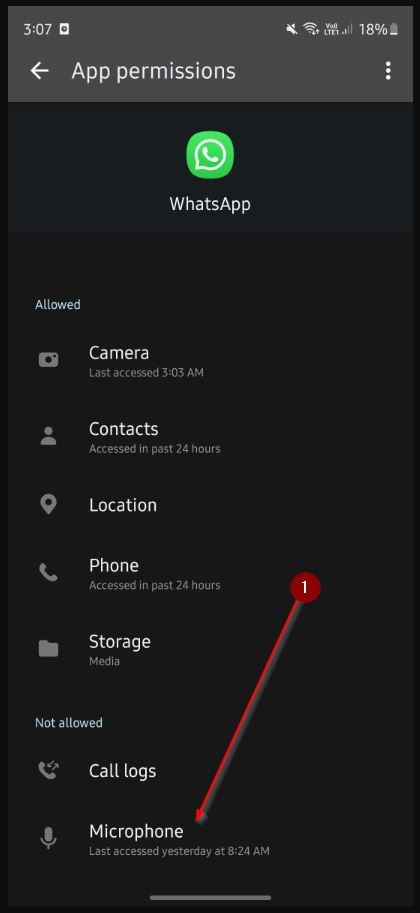
- Masuk ke menu Pengaturan atau Setting.
- Pilih Apps, lalu Manage Apps.
- Pilih aplikasi WhatsApp.
- Pilih App Permissions.
- Centang perizinan (Allow) pada mikrofon.
- Selesai.
Cara Menonaktifkan Perekam Suara Lain
Jika voice note tidak berfungsi, mungkin hal tersebut terjadi karena Kamu telah menginstall aplikasi perekam suara lain. Karena perizinan diberikan pada aplikasi baru, maka voice note menjadi tidak berfungsi. Untuk mengatasinya, maka Kamu harus menonaktifkan perekam suara lain. Cara untuk menonaktifkannya yaitu:
- Masuk ke menu Pengaturan yang ada di HP milikmu.
- Selanjutnya pilih menu Apps, lalu opsi Manage Apps.
- Pilih aplikasi perekam suara lain yang baru saja Kamu install.
- Pilih App Permissions.
- Hilangkan centang pada perizinan mikrofon.
- Kamu bisa mengaktifkannya lagi jika nanti membutuhkan aplikasi perekam suara tersebut.
Cara Menonaktifkan Sensor Proximity
Hampir semua smartphone masa kini memiliki fitur sensor proximity. Sensor ini biasanya ada di samping speaker untuk mendengarkan percakapan. Namun ada juga sensor yang berada di samping kamera.
Jika sensor proximity terhalang sesuatu seperti tangan, maka percakapan di telepon bisa bermasalah. Oleh sebab itu, Kamu harus menonaktifkannya terlebih dahulu. Cara menonaktifkan sensor proximity berbeda-beda untuk setiap merk smartphone.
Cara Menggunakan Headset yang Memiliki Mikrofon
Apabila fitur voice note masih tidak berfungsi, Kamu bisa melakukan cara lainnya yaitu menggunakan headset. Namun pastikan headset yang digunakan memiliki fitur mikrofon. Karena jika tidak ada fitur tersebut, maka tidak bisa digunakan.
Cobalah langsung menggunakan voice note melalui headset. Jika masih saja tidak berhasil, cobalah untuk melakukan muat ulang atau restart pada ponsel milikmu.
Tempat Penyimpanan Voice Note
Terakhir yaitu membahas mengenai tempat penyimpanan voice note. Semua voice note yang Kamu kirimkan atau terima dari pengguna lain akan tersimpan di memori HP. Berikut ini adalah tempat penyimpanannya:
- Masuk ke File Manager.
- Buka Internal Storage.
- Pilih folder WhatsApp.
- Pilih folder Media, lalu WhatsApp Voice Notes.
- Cari file yang Kamu butuhkan. Sebelumnya urutkan sesuai tanggal agar mudah menemukan hasil rekaman.
- Selesai.
Itulah pembahasan mengenai cara pengaturan voice note WhatsApp dari tim Teknotuf.com. Semoga pembahasan di atas bisa membantumu yang saat ini mencarinya.
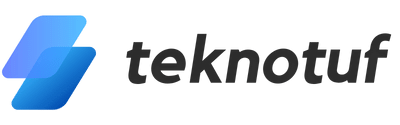

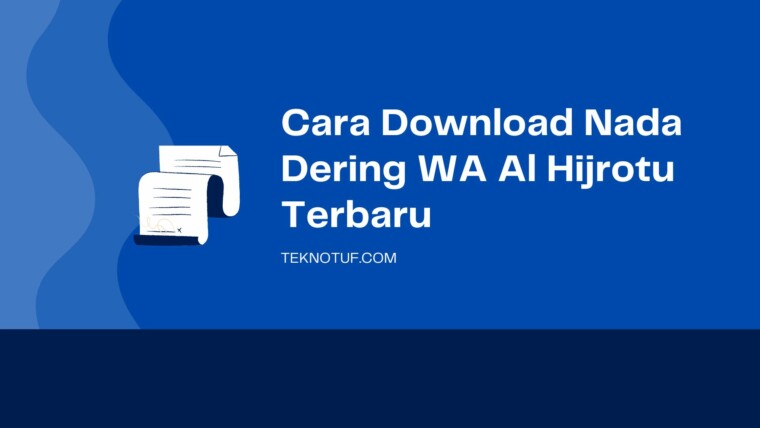





Buat Sound of Text Pria Keren dengan Hasil Suara Lebih Natural
Cara Gunakan Nada Dering Cartel Marimba Remix dengan Mudah!
Panduan Cara Buat Suara Mbak Google Secara Online!
Cara Mudah Daftar Akun DANA Tanpa Verifikasi KTP
Joining a Part-Time Job on Shopee Express: Your Step-by-Step Guide
Tips dan Trik Panduan Menggunakan Allsmo TikTok!
Trik Cara Meningkatkan Followers TikTok dengan Zefoy!
Panduan Cara Buat Suara Mbak Google Secara Online!